Poista Locky virus (Poisto-opas) - päivitetty elo 2017
Locky viruksen Poisto-ohje
Mikä on Locky virus?
Locky virus yleiskatsaus:
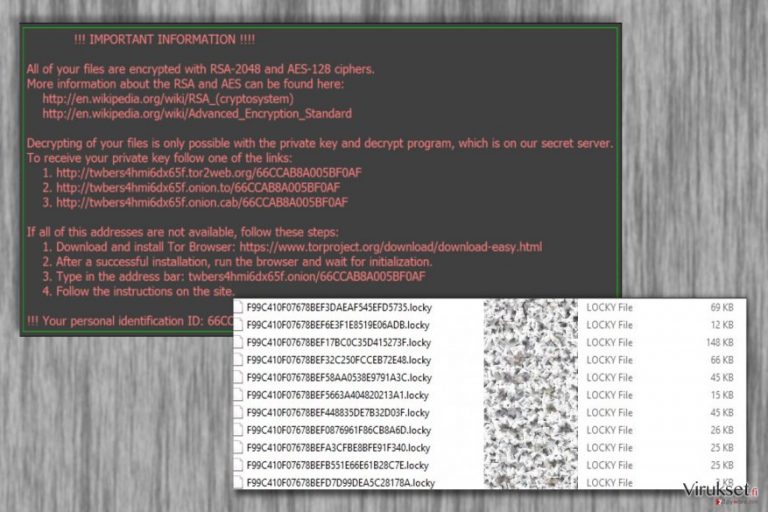
Tämän artikkelin kirjoitushetkellä löytyy satoja ihmisiä jotka koettavat poistaa Locky virusta tietokoneiltaan ja palauttaa “locky datei”. Jos et ole lukenut tästä uhasta vielä, sinun tulee tietää, että se on viimeisin lunnaosohjelman tyyppinen virus, joka pystyy pilaamaan tiedostosi.
Jos olet yksi heistä jotka arvostavat vuosien varrella keräämiä tiedostojaan niin muista, että tämä uhka voi asettaa arvokkaat muistosi vaaraan. Locky on vaarallinen haittaohjelma, jonka sanotaan hyökänneen yli puoleen miljoonaan käyttäjään. Se valitettavasti jatkaa leviämistään, turvallisuusasiantuntijoiden mukaan se on yksi tämän hetken merkittävimmistä viruksista.
Tämä virus toimii samalla tavalla kuin CTB Locker, Cryptowall, Teslacrypt sekä Cryptolocker, joten heti kun se pääsee tietokoneelle niin se alkaa tiedostojen salauksen AES-128 salauksen avulla. Kun tämä armeijatyylinen salausprosessi on valmis niin uhrilla ei ole enää mahdollisuutta palauttaa tiedostojaan.
Ainoa tapa saada nämä tiedostot takaisin on salauksen poistokoodi, se on Locky viruksen kehittäjien hallussa. Käyttäjät joiden tiedostot on lukittu saavat pyynnön maksaa jokin summa tämän avaimen saamiseksi. Tämän artikkelin kirjoitushetkellä, tämä lunnassumma on 0.5 – 1.00 Bitcoinia (tai $400), tällä summalla sinulle luvataaan salauksen poistoavain joka on tärkeä tiedostojesi lukituksen poistamiseen.
Turvallisuusasiantuntijat ovat kuitenkin kehoittanneet, että uhrit EIVÄT maksa avaimesta koska ei ole takuuta, että ”avain” toimisi heille. Yhteenvetona, Locky lunnasohjelma on todella vaarallinen virus joka pitää poistaa HETI. Tämä on ainoa tapa estää muiden tietojen salaus.
Poistaaksesi Locky viruksen ja sen haitalliset tiedostot, sinun kannattaa tarkistaa tietokoneesi FortectIntego ohjelmalla tai vastaavalla haittaohjelman poistajalla.
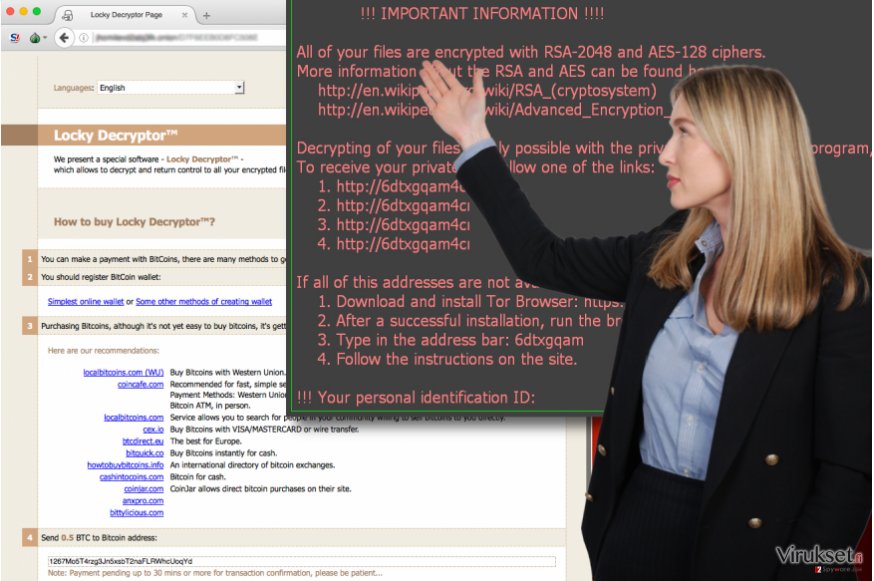
Kuinka tämä lunnasohjelma toimii?
Heti kun Locky saastuttaa järjestelmän niin se aloittaa nämä toiminnot:
- Tämä virus aloittaa salausprosessin. Se käyttää useita tunteja tai jopa päiviä salata vaaditut tiedostot. Sääntönä voidaan sanoa, että virus pysyy näkymättömänä tässä vaiheessa mutta voit huomata järjestelmän hidastumista ja vastaavia ongelmia.
- Sitten tämä lunnasohjelma alkaa näyttämään lunnasviestiä uhrien tietokoneessa. This _Locky_recover_instructions.txt varoitusviesti on melkein identtinen edellisten kanssa, sitä käytetään kertomaan ihmisille montako bitcoinia heidän pitäisi siirtää Locky viruksen kehittäjille jotta he saisivat salauksen poistoavaimen jonka he tarvitsevat salauksen poistamiseen.
Kuinka voin saada Locky viruksen?
Locky ransomware (tämän uhan vaihtoehtoinen nimi) leviää roskapostin liitteenä olevassa Word tiedostossa. Sähköpostit jotka kantavat tätä tiedostoa ovat todella vakuuttavia ja koettavat vakuuttaa ihmiset lataamaan liitteen. Kun Word tiedosto on ladattu ja avattu Word macro asetukset päällä, virus aloittaa heti haitalliset aktiviteettinsa.
Se ei kuitenkaan pysty tekemään tätä jos macro asetukset ovat pois päältä, se pyytää siis uhria pistämään ne päälle. ole hyvä ja ÄLÄ tee tätä koska macro purkaa tämän viruksen tiedot aktovoiden sen. Siksi Locky tunnetaan myös nimellä Macro virus.
Kun se on aktivoitu niin virus alkaa tarkistamaan tietokonetta tiedostojen varalta, kuten kuvat, videot, dokumentit, arkistot ja muut tiedostot ja salaa ne AES algorytmillä. Tämän lisäksi, tämä virus ei vaikuta vain Office tiedostoihin mutta se yhdistää myös ulkoisiin levyihin jotka ovat tietokoneen verkossa tai jaetussa sivussa ja lukitsee myös nämä tiedostot. Myös online tiedostot ja jakoverkot ovat vaarassa joutua kaapatuksi.
On kuultu raportteja, että Locky salaa myös Bitcoin lompakkoja. Tämä on todella vaarallinen virus, sinun kannattaa siis poistaa se heti kun se ilmaantuu tietokoneellesi. Älä myöskään avaa tuntemattomia sähköposteja ja älä lataa yhtään epäilyttävää liitetiedostoa.
Locky virus poisto:
Kuten voit huomata, Locky ransomware on hyvin rakennettu lunnasohjelma, joka voi helposti aiheuttaa tiedostojesi menetyksen. On hyvin tiedossa, että se on käännetty jo usealle kielelle ja se leviää Outlook ja Microsoft 365 palveluissa. Jotkut turvallisuusasiantuntijat kutsuvat sitä “verkkorikollisuuden taideteokseksi”.
Seuraukset saastuneille käyttäjille voivat olla katastrofaaliset. Anti-virus ohjelma ei yleensä estä tätä virusta, sinun kannattaa siis miettiä luotettavan anti-spywaren asentamista. Siksi sinun pitää olla todella varovainen kun lataat liitteitä epäilyttävistä lähteistä.
Locky poisto voi olla vaikea ja pitkä prosessi, mutta kaikkein tärkeimpänä, se ei palauta tiedostojasi. Jos olet saastunut niin sinun kannattaa seurata alla annettuja ohjeita.
Locky virus Usein Kysytyt Kysymykset:
Kysymys: Voinko poistoo tiedostojeni salauksen jos minulla on Locky virus?
Vastaus: Locky salauksenpoistajaa ei valitettavasti vielä ole keksitty. Jos sinulla ei ole varmuuskopioita tiedostoistasi, joka on ainoa varma tapa estää tietojesi menetys, niin voit koettaa yhtä näistä ohjelmista: Photorec, Kaspersky virus-fighting utilities tai R-Studio.
Ei kuitenkaa ole mitään takuuta, että nämä ohjelmat auttavat palauttamaan tiedostosi. Sinun ei kannata myöskään unohtaa tietokoneesi turvallisuutta. Sinun pitää poistaa Locky virus järjestelmästä HETI. Sen tekemiseksi me suosittelemme asentamaan FortectIntego ohjelman.
Kysymy: Olen juuri saanut sähköpostin jossa sanotaan ”Please see the attached invoice”. Siinä on myös ”ATTN: Invoice J-98223146” dokumentti liitteenä. Olen jo valitettavasti ladannut sen ja nyt tiedostoni on lukittu! Miksi?
Vastaus: Sinulla on valitettavasti Locky lunnasohjelma. Tämä on todella vaarallinen virus, joka vaatii erityisen maksun suorittamita jotta ihmiset saavat mahdollisuuden poistaa tiedostojensa salauksen. Korjataksesi tietokoneesi ja poistaaksesi vaaralliset tiedostot, ole hyvä ja tarkista askel-askeleelta ohjeet alta.
Manuaalinen Locky viruksen Poisto-ohje
Lunnasohjelma: Manuaalinen lunnasohjelman poisto Vikasietotilassa
Tärkeää! →
Manuaaliset poisto-ohjeet voivat olla liian vaikeita tavallisille tietokoneen käyttäjille. Ne vaativat edistyneitä IT-taitoja, jotta se voidaan suorittaa oikein (jos tärkeitä järjestelmätiedostoja poistetaan tai ne vahingoittuvat, niin koko Windows voi saastua), ja niiden suorittaminen voi kestää myös tuntien ajan. Siksi me todella suosittelemme käyttämään automaattista tapaa yllä mainitun sijaan.
Askel 1. Mene Vikasietotilaan Verkolla
Manuaalinen haittaohjelman poisto voidaan suorittaa helpoiten Vikasietotilassa.
Windows 7 / Vista / XP
- Klikkaa Start > Shutdown > Restart > OK.
- Kun tietokoneesi aktivoituu, aloita painamalla F8 painiketta (jos tämä ei toimi, kokeile F2, F12, Del, jne. – se kaikki riippuu emolevysi mallista) näet Advanced Boot Options ikkunan moneen kertaan.
- Valitse Safe Mode with Networking listalta.

Windows 10 / Windows 8
- Klikkaa Start hiiren oikealla painikkeella ja valitse Settings.

- Selaa alas ja valitse Update & Security.

- Ikkunan vasemmalla puolella, valitse Recovery.
- Selaa nyt alas ja löydä Advanced Startup section.
- Klikkaa Restart now.

- Valitse Troubleshoot.

- Mene Advanced options.

- Valitse Startup Settings.

- Paina Restart.
- Paina sitten 5 tai klikkaa 5) Salli Vikasietotila Verkolla.

Askel 2. Sammuta epäilyttävät prosessit
Windows Tehtävien Hallinta on hyödyllinen työkalu, joka näyttää kaikki taustaprosessit. Jos haittaohjelma käyttää prosesseja, niin sinun pitää sammuttaa ne:
- Paina Ctrl + Shift + Esc avataksesi Windows Tehtävien Hallinnan.
- Klikkaa More details.

- Selaa alas Background processes osioon ja etsi mitä tahansa epäilyttävää.
- Klikkaa hiiren oikeaa painiketta ja valitse Open file location.

- Mene takaisin prosessiin, klikkaa oikealla ja valitse End Task.

- Poista vaarallisen kansion sisältö.
Askel 3. Tarkista ohjelmien Käynnistys
- Paina Ctrl + Shift + Esc avataksesi Windows Tehtävien Hallinnan.
- Mene Startup välilehteen.
- Klikkaa oikealla epäilyttävää ohjelmaa ja valitse Disable.

Askel 4. Poista viruksen tiedostot
Haittaohjelman tiedostot voidaan löytää eri paikoista tietokoneeltasi. Tässä ohjeet, jotka voivat auttaa sinua löytämään ne:
- Kirjoita Disk Cleanup Windows hakuun ja paina Enter.

- Valitse kovalevy, jonka haluat puhdistaa (C: on päälevy ensisijaisesti ja siellä haittatiedostot yleensä ovat).
- Etsi Poistettavia Tiedostoja listalta ja valitse seuraava:
Temporary Internet Files
Downloads
Recycle Bin
Temporary files - Valitse Clean up system files.

- Voit etsiä myös muita vaarallisia tiedostoja, jotka piileskelevät seuraavissa kansioissa (kirjoita nämä merkinnät Windows Hakuun ja paina Enter):
%AppData%
%LocalAppData%
%ProgramData%
%WinDir%
Kun olet valmis, käynnistä PC normaalissa tilassa.
Poista Locky käyttäen System Restore
-
Askel 1: Käynnistä tietokoneesi uudelleen Safe Mode with Command Prompt
Windows 7 / Vista / XP- Klikkaa Start → Shutdown → Restart → OK.
- Kun tietokoneesi aktivoituu niin ala painamaan F8 toistuvasti kunnes näet Advanced Boot Options ikkunan.
-
Valitse Command Prompt listalta

Windows 10 / Windows 8- Paina Power painiketta Windows kirjautumisruudussa. Nyt paina ja pidä Shift mikä on näppäimistössäsi ja klikkaa Restart.
- Valitse sitten Troubleshoot → Advanced options → Startup Settings ja paina lopuksi Restart
-
Kun tietokoneesi aktivoituu, valitse Enable Safe Mode with Command Prompt, Startup Settings ikkunassa.

-
Askel 2: Palauta järjestelmän tiedostot ja asetukset
-
Kun Command Prompt ikkuna ilmaantuu, kirjoita cd restore ja klikkaa Enter.

-
Kirjoita sitten rstrui.exe ja paina Enter uudelleen..

-
Kun uusi ikkuna avautuu, klikkaa Next ja valitse haluamasi palautuspiste joka on ennen Locky pääsyä koneelle. Klikkaa sen jälkeen Next.


-
Klikkaa nyt Yes aloittaaksesi järjestelmän palautuksen

-
Kun Command Prompt ikkuna ilmaantuu, kirjoita cd restore ja klikkaa Enter.
Lopuksi, sinun kannattaa aina ajatella suojautumista krypto-lunnasohjelmia vastaan. Voidaksesi suojella tietokonettasi Locky ja muita lunnasohjelmia vastaan, käytä maineikasta haittaohjelman poistajaa, kuten FortectIntego, SpyHunter 5Combo Cleaner tai Malwarebytes.
Suositeltavaa sinulle
Älä anna hallituksen vakoilla sinua
Hallituksella on useita ongelmia, mitä tulee käyttäjien tietojen seuraamiseen ja asukkaiden vakoiluun, joten sinun kannattaa ottaa tämä huomioon ja oppia lisää hämärien tietojen keräystavoista. Vältä ei-toivottua hallituksen seurantaa tai vakoilua ja ole täysin nimetön internetissä.
Voit valita eri sijainnin, kun menet verkkoon ja käyt käsiksi materiaalin, jota haluat ilman sisältörajoituksia. Voit helposti nauttia riskittömästä internetyhteydestä pelkäämättä hakkerointia, kun käytät Private Internet Access VPN palvelua.
Hallitse tietoja joihin hallitus tai muu toivomaton osapuoli voi päästä käsiksi ja selata nettiä ilman vakoilua. Vaikka et ota osaa laittomiin toimiin tai luotat valitsemiisi palveluihin, alustoihin, epäilet omaa turvallisuuttasi ja teet varotoimia käyttämällä VPN palvelua.
Varmuuskopioi tiedot myöhempää käyttöä varten, haittaohjelmahyökkäyksen varalta
Tietokoneen käyttäjät voivat kärsiä useista menetyksistä verkkotartuntojen takia tai omien virheiden takia. Haittaohjelman luomat ohjelmaongelmat tai suorat tietojen menetykset salauksen takia, voi johtaa ongelmiin laitteellasi tai pysyviin vahinkoihin. Kun sinulla on kunnolliset päivitetyt varmuuskopiot, voit helposti palauttaa ne sellaisen tapahtuman jälkeen ja palata töihin.
On tärkeää luoda päivityksiä varmuuskopioistasi, kun laitteeseen tehdään muutoksia, jotta voit päästä takaisin pisteeseen, jossa työskentelit haittaohjelman tehdessä muutoksia tai ongelmat laitteella aiheuttavat tiedostojen tai suorituskyvyn saastumisen. Luota tällaiseen käytökseen ja tee tietojen varmuuskopioinnista päivittäinen tai viikoittainen tapa.
Kun sinulla on aikaisempi versio jokaisesta tärkeästä dokumentista tai projektista, niin voit välttää turhautumisen ja hajoamiset. Se on kätevää, kun haittaohjelma tapahtuu yllättäen. Käytä Data Recovery Pro järjestelmän palautukseen.







